Стандартная версия расширения виртуальной машины Azure для решений SAP
Предварительные требования
Примечание.
Заявление об общей поддержке. Поддержка расширения Azure для SAP предоставляется через каналы поддержки SAP. Если вам нужна помощь с расширением Azure для решений SAP, отправьте запрос в службу поддержки SAP.
Примечание.
Перед переходом со стандартной на новую версию расширения Azure для SAP обязательно удалите расширение виртуальной машины.
Примечание.
Существуют две версии расширения виртуальной машины. В этой статье рассматривается стандартная версия расширения виртуальной машины Azure для SAP. Инструкции по установке новой версии см. в статье "Новая версия расширения виртуальной машины Azure" для решений SAP.
Развертывание командлетов Azure PowerShell
Выполните действия, описанные в статье Установка модуля Azure PowerShell.
Регулярно проверяйте наличие обновлений для командлетов PowerShell. Обычно обновление происходит раз в месяц. Выполните действия, описанные в этой статье. Если иное не указано в примечаниях к SAP 1928533 или 2015553, то мы советуем работать с последней версией командлетов Azure PowerShell.
Чтобы проверить версию командлетов Azure PowerShell, установленную на компьютере, выполните следующую команду PowerShell:
(Get-Module Az.Compute).Version
Развертывание Azure CLI
Выполните действия, описанные в статье Install the Azure CLI (Установка Azure CLI).
Регулярно проверяйте наличие обновлений для Azure CLI. Обычно обновление происходит раз в месяц.
Чтобы проверить версию Azure CLI, установленную на компьютере, выполните следующую команду:
az --version
Настройка расширения виртуальной машины Azure для решений SAP с помощью PowerShell
Чтобы установить расширение Azure для SAP с помощью PowerShell, сделайте следующее:
- Установите последнюю версию командлетов Azure PowerShell. Дополнительные сведения см. в статье "Развертывание командлетов Azure PowerShell"
- Выполните приведенный ниже командлет PowerShell. Чтобы просмотреть список доступных сред, выполните командлет
Get-AzEnvironment. Если нужно использовать глобальный экземпляр Azure, выберите среду AzureCloud. Для Microsoft Azure, управляемой 21Vianet, выберите AzureChinaCloud.$env = Get-AzEnvironment -Name <name of the environment> Connect-AzAccount -Environment $env Set-AzContext -SubscriptionName <subscription name> Set-AzVMAEMExtension -ResourceGroupName <resource group name> -VMName <virtual machine name>
После ввода данных учетной записи сценарий развернет требуемые расширения и включит необходимые компоненты. Это может занять несколько минут.
Дополнительные сведения о командлете Set-AzVMAEMExtension см. в разделе Set-AzVMAEMExtension.
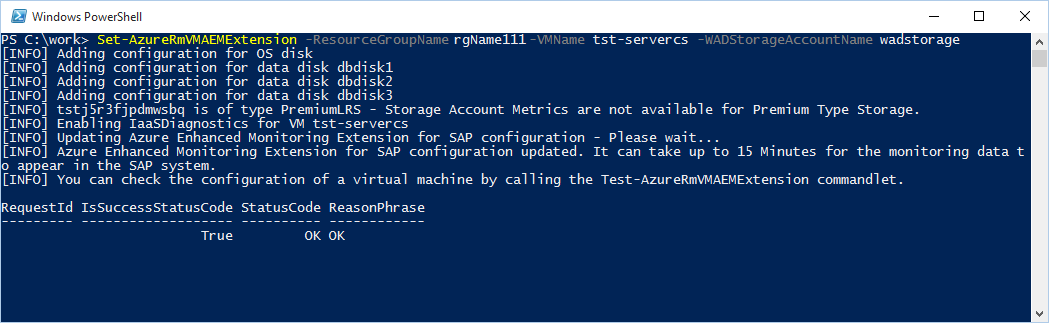
Конфигурация Set-AzVMAEMExtension выполняет все действия, необходимые для настройки коллекции данных узла для SAP.
Результат выполнения сценария содержит следующие сведения:
- Подтверждение, что коллекция данных диска ОС и всех дополнительных дисков данных настроена.
- В следующих двух сообщениях подтверждается настройка метрик хранилища для определенной учетной записи хранения.
- В одной из строк вывода указывается состояние фактического обновления конфигурации расширения виртуальной машины для SAP.
- а в другой подтверждается развертывание или обновление конфигурации.
- Последняя строка вывода — информационная. В ней содержатся сведения о возможности тестирования конфигурации расширения виртуальной машины для SAP.
- Чтобы убедиться, что все шаги расширения виртуальной машины Azure для конфигурации SAP выполнены успешно, и что инфраструктура Azure предоставляет необходимые данные, перейдите к проверке готовности расширения Azure для SAP, как описано в проверке готовности.
- Подождите 15–30 минут, в течение которых система диагностики Azure соберет соответствующие данные.
Настройка расширения виртуальной машины Azure для решений SAP с помощью Azure CLI
Чтобы установить расширение виртуальной машины Azure для SAP с помощью Azure CLI, сделайте следующее:
Убедитесь, что у вас установлена последняя версия Azure CLI. Дополнительные сведения см. в статье "Развертывание Azure CLI"
Войдите в систему, используя учетную запись Azure.
az loginУстановите расширения AEM для Azure CLI. Убедитесь, что используется версия 0.2.2 или более поздняя.
az extension add --name aemВключите расширение:
az vm aem set -g <resource-group-name> -n <vm name>Проверьте, включено ли расширение Azure для SAP на виртуальной машине Linux в Azure. Проверьте, существует ли файл /var/lib/AzureEnhancedMonitor/PerfCounters. Если он создан, чтобы отобразить сведения, собираемые расширением Azure для SAP, в окне командной строки выполните следующую команду:
cat /var/lib/AzureEnhancedMonitor/PerfCountersВыходные данные выглядят следующим образом.
... 2;cpu;Current Hw Frequency;;0;2194.659;MHz;60;1444036656;saplnxmon; 2;cpu;Max Hw Frequency;;0;2194.659;MHz;0;1444036656;saplnxmon; ...
Обновление конфигурации расширения Azure для SAP
Обновите конфигурацию расширения Azure для SAP в любом из следующих сценариев:
- Совместная группа сотрудников Майкрософт и SAP расширила возможности расширения виртуальной машины и запрашивает увеличение или уменьшение числа счетчиков.
- Корпорация Майкрософт выпустила новую версию базовой инфраструктуры Azure, предоставляющую данные, и расширение Azure для SAP нужно адаптировать к этим изменениям.
- Дополнительные диски данных подключаются или удаляются из виртуальной машины Azure. В этом случае необходимо обновить коллекцию данных, связанных с хранилищем. Изменение конфигурации в результате добавления или удаления конечных точек или назначения IP-адресов виртуальной машине не влияет на конфигурацию расширения.
- Изменился размер виртуальной машины Azure, например с A5 на любой другой размер.
- В виртуальную машину Azure добавлены новые сетевые интерфейсы.
Чтобы обновить параметры, обновите конфигурацию расширения Azure для SAP, выполнив действия по настройке расширения виртуальной машины Azure для решений SAP с помощью Azure CLI или настройки расширения виртуальной машины Azure для решений SAP с помощью PowerShell.
Проверки и устранение неполадок
Развернув виртуальную машину Azure и настроив соответствующее расширение Azure для SAP, проверьте, работают ли все компоненты расширения должным образом.
Запустите проверку готовности для расширения Azure для SAP, как описано в разделе "Проверка готовности". Если проверка выполнена успешно и получены все соответствующие счетчики производительности, расширение Azure для SAP успешно настроено. В этом случае продолжайте установку агента узла SAP, как описано в примечаниях к SAP, указанных в разделе Ресурсы SAP. Если проверка готовности указывает, что счетчики отсутствуют, выполните проверку работоспособности расширения Azure для SAP, как описано в разделе "Работоспособность" расширения Azure для конфигурации SAP. Дополнительные варианты устранения неполадок см. в разделе "Устранение неполадок" для Windows или устранение неполадок для Linux.
Проверка готовности
Эта проверка позволяет убедиться, что все метрики производительности, отображаемые в приложении SAP, предоставляются базовому расширению Azure для SAP.
Проверка готовности на виртуальной машине Windows
Войдите в виртуальную машину Azure (учетная запись администратора не требуется).
Откройте окно командной строки.
В командной строке перейдите в папку установки расширения Azure для SAP: C:\Packages\Plugins\Microsoft.AzureCAT.AzureEnhancedMonitoring.AzureCATExtensionHandler\<версия>\drop
Версия в приведенном выше пути к расширению может отличаться. Если в папке установки отображается несколько папок версий расширения, проверьте конфигурацию службы расширенного мониторинга Azure для Windows и перейдите в папку, указанную в поле Путь к исполняемому объекту.

В окне командной строки запустите файл azperflib.exe без параметров.
Примечание.
Файл azperflib.exe выполняется в цикле и обновляет собираемые счетчики каждые 60 секунд. Чтобы завершить цикл, закройте окно командной строки.
Если расширение Azure для SAP не установлено или служба AzureEnhancedMonitoring не запущена, расширение настроено неправильно. Подробные сведения об устранении неполадок с расширением см. в разделе "Устранение неполадок Для Windows " или "Устранение неполадок" для Linux.
Примечание.
Компонент Azperflib.exe нельзя использовать в собственных целях. Это компонент, который предоставляет данные инфраструктуры Azure, связанные с виртуальной машиной, только для агента узла SAP.
Проверка результата выполнения azperflib.exe
Результат выполнения файла azperflib.exe содержит все заполненные счетчики производительности Azure для SAP. В нижней части списка собранных счетчиков указана сводка и индикатор работоспособности, указывающий на состояние расширения Azure для SAP.
Проверьте возвращенные значения общего числа счетчиков (отсутствующие значения), а также проверки работоспособности, показанные на снимке экрана выше.
Полученные значения можно интерпретировать следующим образом:
| Итоговые значения azperflib.exe | Состояние работоспособности расширения Azure для SAP |
|---|---|
| Вызовы API — недоступны | Недоступные счетчики могут не применяться к конфигурации виртуальной машины или вызывать ошибки. Просмотрите состояние работоспособности. |
| Counters total - empty (Всего счетчиков: пусто) | Следующие два счетчика хранилища Azure могут быть пустыми:
|
| Состояние работоспособности | Отображается только при возврате состояния ОК. |
| Диагностика | Подробные сведения о состоянии работоспособности. |
Если значение состояния работоспособности не в порядке, следуйте инструкциям в разделе "Работоспособность" для конфигурации SAP расширения Azure.
Проверка готовности на виртуальной машине Linux
Подключитесь к виртуальной машине Azure по протоколу SSH.
Проверьте выходные данные расширения Azure для SAP.
a. Выполнить
more /var/lib/AzureEnhancedMonitor/PerfCountersОжидаемый результат. Возвращает список счетчиков производительности. Файл не должен быть пустым.
b. Выполнить
cat /var/lib/AzureEnhancedMonitor/PerfCounters | grep ErrorОжидаемый результат. Возвращает одну строку, где для параметра error задано значение none, 3;config;Error;;0;0;none;0;1456416792;tst-servercs;.
c. Выполнить
more /var/lib/AzureEnhancedMonitor/LatestErrorRecordОжидаемый результат. Возвращает пустую строку или строка отсутствует.
Если предыдущая проверка прошла безуспешно, выполните следующие дополнительные проверки:
Проверьте, установлен и запущен ли каталог waagent.
a. Выполнить
sudo ls -al /var/lib/waagent/Ожидаемый результат. Должно отобразиться содержимое каталога waagent.
b. Выполнить
ps -ax | grep waagentОжидаемый результат. Должна отобразиться одна запись, аналогичная следующей:
python /usr/sbin/waagent -daemon.Проверьте, установлено и запущено ли расширение Azure для SAP.
a. Выполнить
sudo sh -c 'ls -al /var/lib/waagent/Microsoft.OSTCExtensions.AzureEnhancedMonitorForLinux-*/'Ожидаемый результат: содержит содержимое каталога Azure extension for SAP.
b. Выполнить
ps -ax | grep AzureEnhancedОжидаемый результат. Должна отобразиться одна запись, аналогичная следующей:
python /var/lib/waagent/Microsoft.OSTCExtensions.AzureEnhancedMonitorForLinux-2.0.0.2/handler.py daemon.Установите агент SAP Host Agent, как описано в примечании к SAP 1031096, и проверьте выходные данные
saposcol.a. Выполнить
/usr/sap/hostctrl/exe/saposcol -db. Выполнить
dump ccmc. Проверьте, задано ли для метрики Virtualization_Configuration\Enhanced Monitoring Access значение true.
Если сервер приложений ABAP SAP NetWeaver уже установлен, откройте транзакцию ST06 и проверьте, включен ли мониторинг.
Если какая-либо из этих проверок завершается ошибкой, и подробные сведения о развертывании расширения см. в разделе "Устранение неполадок для Linux " или "Устранение неполадок" для Windows.
Проверки работоспособности
Если некоторые данные инфраструктуры не доставляются правильно, как указано в тестах, описанных в проверке готовности, выполните проверки работоспособности, описанные в этой главе, чтобы проверить правильность настройки инфраструктуры Azure и расширения Azure для SAP.
Проверки работоспособности с использованием PowerShell
Установите последнюю версию командлетов Azure PowerShell, как описано в разделе Развертывание командлетов Azure PowerShell.
Выполните приведенный ниже командлет PowerShell. Чтобы просмотреть список доступных сред, выполните командлет
Get-AzEnvironment. Если нужно использовать глобальный экземпляр Azure, выберите среду AzureCloud. Для Microsoft Azure, управляемой 21Vianet, выберите AzureChinaCloud.$env = Get-AzEnvironment -Name <name of the environment> Connect-AzAccount -Environment $env Set-AzContext -SubscriptionName <subscription name> Test-AzVMAEMExtension -ResourceGroupName <resource group name> -VMName <virtual machine name>После этого сценарий тестирует конфигурацию выбранной виртуальной машины.
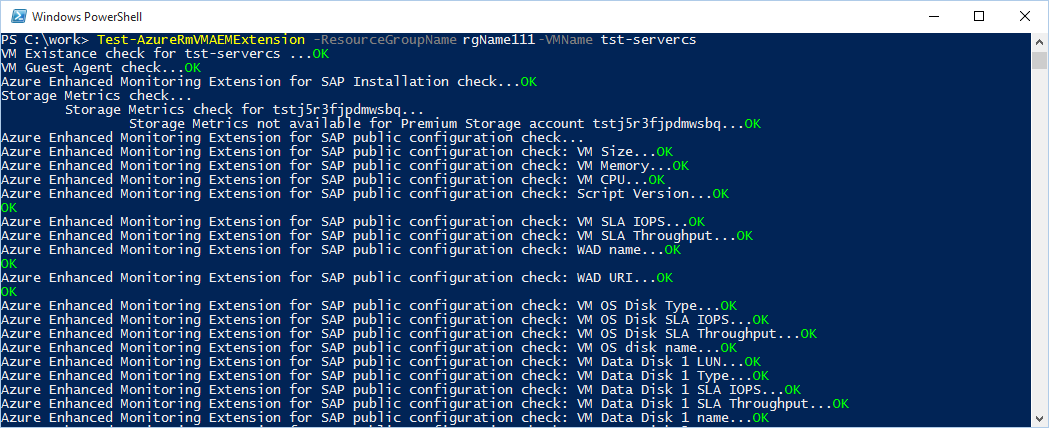
Убедитесь, что для каждой проверки установлено состояние ОК. Если некоторые проверки не отображаются ОК, запустите командлет обновления, как описано в разделе Настройка расширения виртуальной машины Azure для решений SAP с помощью Azure CLI или настройка расширения виртуальной машины Azure для решений SAP с помощью PowerShell. Подождите 15 минут и повторите проверки, описанные в проверке готовности, и в этой главе. Если проверки по-прежнему указывают на проблему с некоторыми или всеми счетчиками, см . статью "Устранение неполадок для Linux " или "Устранение неполадок" для Windows.
Примечание.
Вы можете получить некоторые предупреждения в случаях, когда вы используете Управляемые диски Azure (цен. категория "Стандартный"). Предупреждения будут отображаться вместо тестов, возвращающих "ОК". Это нормально в случае с этим типом диска. См. также инструкции по устранению неполадок для Linux или устранению неполадок для Windows.
Проверка работоспособности с использованием Azure CLI
Чтобы выполнить проверку работоспособности для расширения виртуальной машины Azure для SAP с помощью Azure CLI:
Установите Azure CLI 2.0. Убедитесь, что используется как минимум версия 2.19.1 или более поздняя (используйте последнюю версию).
Войдите в систему, используя учетную запись Azure.
az loginУстановите расширения AEM для Azure CLI. Убедитесь, что используется версия 0.2.2 или более поздняя.
az extension add --name aemПроверьте установку расширения:
az vm aem verify -g <resource-group-name> -n <vm name>
После этого сценарий тестирует конфигурацию выбранной виртуальной машины.
Убедитесь, что для каждой проверки установлено состояние ОК. Если некоторые проверки не отображаются ОК, запустите командлет обновления, как описано в разделе Настройка расширения виртуальной машины Azure для решений SAP с помощью Azure CLI или настройка расширения виртуальной машины Azure для решений SAP с помощью PowerShell. Подождите 15 минут и повторите проверки, описанные в проверке готовности, и в этой главе. Если проверки по-прежнему указывают на проблему с некоторыми или всеми счетчиками, см . статью "Устранение неполадок для Linux " или "Устранение неполадок" для Windows.
Устранение неполадок для Windows
Счетчики производительности Azure вообще не отображаются
Служба Windows AzureEnhancedMonitoring собирает метрики производительности в Azure. Если она установлена неправильно или не запущена на виртуальной машине, сбор метрик производительности невозможен.
Каталог установки расширения Azure для SAP пустой
Проблема
Каталог установки C:\Packages\Plugins\Microsoft.AzureCAT.AzureEnhancedMonitoring.AzureCATExtensionHandler<версия>\drop пустой.
Решение
Расширение не установлено. Определите, связано ли это с неполадками прокси (как описано выше). Может потребоваться перезагрузить компьютер или повторно выполнить скрипт конфигурации Set-AzVMAEMExtension.
Служба расширения Azure для SAP не существует
Проблема
Служба Windows AzureEnhancedMonitoring не существует.
В результате выполнения azperlib.exe отображается следующая ошибка:
Решение
Если служба отсутствует, то расширение Azure для SAP установлено неправильно. Повторно разверните расширение, как описано в статье Настройка расширения виртуальной машины Azure для решений SAP с помощью Azure CLI или настройка расширения виртуальной машины Azure для решений SAP с помощью PowerShell.
После развертывания расширения снова проверьте, предоставляются ли счетчики производительности Azure в виртуальной машине Azure.
Служба расширения Azure для SAP существует, но не запускается
Проблема
Служба Windows AzureEnhancedMonitoring существует и включена, но не запускается. Дополнительные сведения см. в журнале событий приложений.
Решение
Недопустимая конфигурация. Перезапустите расширение Azure для SAP на виртуальной машине, как описано в разделе Настройка расширения Azure для SAP.
Отсутствуют некоторые счетчики производительности Azure
Служба Windows AzureEnhancedMonitoring собирает метрики производительности в Azure. Она получает данные из нескольких источников. Некоторые данные конфигурации собираются локально, метрики производительности считываются из системы диагностики Azure, а счетчики хранилища используются из журналов на уровне подписки в хранилище.
Если после устранения неполадок с использованием примечания к SAP 1999351 проблема не исчезла, повторно запустите скрипт конфигурации Set-AzVMAEMExtension. Необходимо подождать час, так как счетчики аналитики или диагностики хранилищ создаются не сразу после включения. Если проблема не исчезла, откройте сообщение о поддержке клиентов SAP в компоненте BC-OP-NT-AZR для виртуальной машины Windows или BC-OP-LNX-AZR для виртуальной машины Linux.
Устранение неполадок для Linux
Счетчики производительности Azure вообще не отображаются
Сбор показателей производительности в Azure выполняет управляющая программа. Если она не запущена, сбор метрик производительности не выполняется.
Каталог установки расширения Azure для SAP пустой
Проблема
Каталог \var\lib\waagent\ не содержит подкаталога для расширения Azure для SAP.
Решение
Расширение не установлено. Определите, связано ли это с неполадками прокси (как описано выше). Может потребоваться перезагрузить компьютер и (или) повторно выполнить скрипт конфигурации Set-AzVMAEMExtension.
В результате выполнения Set-AzVMAEMExtension и Test-AzVMAEMExtension отображаются предупреждающие сообщения о том, что Управляемые диски (цен. категория "Стандартный") не поддерживаются.
Проблема
При выполнении команд Set-AzVMAEMExtension или Test-AzVMAEMExtension отображаются следующие сообщения.
WARNING: [WARN] Standard Managed Disks are not supported. Extension will be installed but no disk metrics will be available.
WARNING: [WARN] Standard Managed Disks are not supported. Extension will be installed but no disk metrics will be available.
WARNING: [WARN] Standard Managed Disks are not supported. Extension will be installed but no disk metrics will be available.
В результате выполнения azperfli.exe, как описано выше, вы можете получить результат, указывающий на неисправное состояние.
Решение
Сообщения вызваны тем фактом, что Управляемые диски (цен. категория "Стандартный") не предоставляют API-интерфейсы, используемые расширением Azure для SAP для проверки статистики учетных записей хранения Azure (цен. категория "Стандартный"). Это не повод для беспокойства. Основанием для введения сбора данных для учетных записей Хранилища дисков (цен. категория "Стандартный") было частое регулирование операций ввода-вывода. Управляемые диски позволяют избежать такого регулирования за счет ограничения количества дисков в учетной записи хранилища. Поэтому отсутствие этого типа данных не является критическим.
Отсутствуют некоторые счетчики производительности Azure
Сбор показателей производительности в Azure выполняет управляющая программа, которая получает данные из нескольких источников. Некоторые данные конфигурации собираются локально, метрики производительности считываются из системы диагностики Azure, а счетчики хранилища используются из журналов на уровне подписки в хранилище.
Полный и актуальный список известных проблем см. в примечании SAP 1999351. В нем содержатся дополнительные сведения об устранении неполадок с расширением Azure для SAP.
Если устранение неполадок с помощью SAP Note 1999351 не устраняет проблему, повторно запустите Set-AzVMAEMExtension скрипт конфигурации, как описано в разделе "Настройка расширения виртуальной машины Azure для решений SAP с помощью Azure CLI " или "Настройка расширения виртуальной машины Azure для решений SAP с помощью PowerShell". Необходимо подождать час, так как счетчики аналитики или диагностики хранилищ создаются не сразу после включения. Если проблема не исчезла, откройте сообщение о поддержке клиентов SAP в компоненте BC-OP-NT-AZR для виртуальной машины Windows или BC-OP-LNX-AZR для виртуальной машины Linux.
Коды ошибок, возникающих у расширения Azure
| Идентификатор ошибки | Описание ошибки | Решение |
|---|---|---|
| cfg/018 | Отсутствует конфигурация приложения. | Запустите сценарий установки. |
| cfg/019 | В конфигурации приложения отсутствует идентификатор развертывания. | Обратитесь в службу поддержки. |
| cfg/020 | В конфигурации приложения отсутствует RoleInstanceId. | Обратитесь в службу поддержки. |
| cfg/022 | В конфигурации приложения отсутствует RoleInstanceId. | Обратитесь в службу поддержки. |
| cfg/031 | Не удается прочитать конфигурацию Azure. | Обратитесь в службу поддержки. |
| cfg/021 | Отсутствует файл конфигурации приложения. | Запустите сценарий установки. |
| cfg/015 | В конфигурации приложения отсутствует размер виртуальной машины. | Запустите сценарий установки. |
| cfg/016 | Сбой счетчика GlobalMemoryStatusEx. | Обратитесь в службу поддержки. |
| cfg/023 | Сбой счетчика MaxHwFrequency. | Обратитесь в службу поддержки. |
| cfg/024 | Сбой счетчиков сетевых адаптеров. | Обратитесь в службу поддержки. |
| cfg/025 | Сбой счетчика сопоставления дисков. | Обратитесь в службу поддержки. |
| cfg/026 | Сбой счетчика имен процессоров. | Обратитесь в службу поддержки. |
| cfg/027 | Сбой счетчика сопоставления дисков. | Обратитесь в службу поддержки. |
| cfg/038 | Метрика "Disk type" (Тип диска) отсутствует в файле конфигурации расширения config.xml. Счетчик "Disk type" (Тип диска) и некоторые другие счетчики появились в версии 2.2.0.68 16 декабря 2015 года. Если вы развернули расширение до 16 декабря 2015 года, то оно использует старый файл конфигурации. Платформа расширений Azure автоматически обновляет расширение до более новой версии, но файл config.xml остается без изменений. Чтобы обновить конфигурацию, скачайте и выполните последнюю версию сценария установки PowerShell. | Запустите сценарий установки. |
| cfg/039 | Кэширование диска не включено. | Запустите сценарий установки. |
| cfg/036 | Пропускная способность не соответствует соглашению об уровне обслуживания для дисков. | Запустите сценарий установки. |
| cfg/037 | Число операций ввода-вывода в секунду не соответствует соглашению об уровне обслуживания для дисков. | Запустите сценарий установки. |
| cfg/028 | Сбой счетчика сопоставления дисков. | Обратитесь в службу поддержки. |
| cfg/029 | Сбой счетчика последних изменений оборудования. | Обратитесь в службу поддержки. |
| cfg/030 | Сбой счетчиков сетевых адаптеров. | Обратитесь в службу поддержки. |
| cfg/017 | Из-за программы sysprep виртуальной машины ваш идентификатор безопасности Windows изменился. | Выполните повторное развертывание после запуска sysprep. |
| str/007 | Сбой при обращении к Аналитики Службы хранилища. Так как для заполнения данных Аналитики Службы хранилища на созданной виртуальной машине может потребоваться до получаса, через какое-то время ошибка может исчезнуть. Если ошибка не исчезнет, повторно запустите сценарий установки. |
Запустите сценарий установки. |
| str/010 | Отсутствуют счетчики Аналитики Службы хранилища. | Запустите сценарий установки. |
| str/009 | Сбой Аналитики Службы хранилища. | Запустите сценарий установки. |
| wad/004 | Недопустимая конфигурация WAD. | Запустите сценарий установки. |
| wad/002 | Непредвиденный формат WAD. | Обратитесь в службу поддержки. |
| wad/001 | Счетчики WAD отсутствуют. | Запустите сценарий установки. |
| wad/040 | Обнаружены устаревшие счетчики WAD. | Обратитесь в службу поддержки. |
| wad/003 | Не удается прочитать таблицу WAD. Отсутствует подключение к таблице WAD. Это может быть вызвано несколькими причинами: 1) устаревшая конфигурация 2) нет сетевого подключения к Azure 3) проблемы с установкой WAD. |
Запустите сценарий установки. Исправьте подключение к Интернету. Обратитесь в службу поддержки. |
| prf/011 | Сбой метрик Perfmon для сетевых адаптеров. | Обратитесь в службу поддержки. |
| prf/012 | Сбой метрик Perfmon для дисков. | Обратитесь в службу поддержки. |
| prf/013 | Сбой некоторых метрик perfmon. | Обратитесь в службу поддержки. |
| prf/014 | Perfmon не удалось создать счетчик. | Обратитесь в службу поддержки. |
| cfg/035 | Поставщики метрик не настроены. | Обратитесь в службу поддержки. |
| str/006 | Недопустимая конфигурация Аналитики Службы хранилища. | Запустите сценарий установки. |
| str/032 | Сбой метрик Аналитики Службы хранилища. | Запустите сценарий установки. |
| cfg/033 | Сбой одного из поставщиков метрик. | Запустите сценарий установки. |
| str/034 | Сбой потока поставщика. | Обратитесь в службу поддержки. |
Подробные рекомендации по предоставленным решениям
Выполнение сценария установки
Выполните действия, описанные в разделе Настройка расширения Azure для SAP в этом руководстве, чтобы снова установить расширение. Обратите внимание на то, что для подготовки некоторых счетчиков может потребоваться до 30 минут.
Если ошибки не исчезнут, обратитесь в службу поддержки.
Обращение в службу поддержки
Непредвиденная ошибка или отсутствует известное решение. Соберите файл AzureEnhancedMonitoring_service.log, расположенный в папке C:\Packages\Plugins\Microsoft.AzureCAT.AzureEnhancedMonitoring.AzureCATExtensionHandler\<версия>\drop (Windows) или /var/log/azure/Microsoft.OSTCExtensions.AzureEnhancedMonitorForLinux (Linux), и обратитесь в службу поддержки SAP для получения дополнительной помощи.
Повторное развертывание после запуска sysprep
Если вы планируете создать универсальный образ ОС с использованием sysprep (который может содержать программное обеспечение SAP), рекомендуется, чтобы этот образ не включал в себя расширение Azure для SAP. Необходимо установить расширение Azure для SAP после развертывания нового экземпляра универсального образа ОС.
Однако если универсальный образ ОС, обработанный sysprep, уже содержит расширение Azure для SAP, можно применить приведенное ниже решение, чтобы повторно настроить это расширение на новом развернутом экземпляре виртуальной машины.
На новом развернутом экземпляре виртуальной машины удалите содержимое следующих папок:
C:\Packages\Plugins\Microsoft.AzureCAT.AzureEnhancedMonitoring.AzureCATExtensionHandler\<версия>\RuntimeSettings C:\Packages\Plugins\Microsoft.AzureCAT.AzureEnhancedMonitoring.AzureCATExtensionHandler\<версия>\StatusВыполните действия, описанные в разделе Настройка расширения Azure для SAP в этом руководстве, чтобы снова установить расширение.
Исправление подключения к Интернету
Виртуальной машине Microsoft Azure, на которой работает расширение Azure для SAP, требуется доступ к Интернету. Если эта виртуальная машина Azure входит в состав виртуальной сети Azure или локального домена, настройте соответствующие параметры прокси-сервера. Эти параметры также должны быть допустимыми для учетной записи Local System, чтобы получать доступ к Интернету. Выполните инструкции из раздела Настройка прокси-сервера в этом руководстве.
Кроме того, если нужно задать статический IP-адрес для виртуальной машины Azure, не задавайте его вручную в виртуальной машине Azure, а сделайте это с помощью Azure PowerShell, Azure CLI или портала Azure. Статический IP-адрес распространяется через службу DHCP Azure.
Настройка статического IP-адреса вручную в виртуальной машине Azure не поддерживается и может привести к проблемам с расширением Azure для SAP.

